Win7系統(tǒng)硬盤如何分區(qū)?
在我們使用的Win7系統(tǒng)中,通常會將硬盤分成幾個盤,不過由于一些原因,需要將硬盤進行重新分區(qū),那么在不重裝系統(tǒng)的情況下,我們該如何操作呢?其實這個操作也不會很難,下面將給大家詳細介紹硬盤分區(qū)的方法。
1、首先點擊“開始”,右擊“計算機”進入“管理”。會進入到一個叫做“計算機管理”的界面,找到左邊目錄中“存儲”下的“磁盤管理”并且選中,這時候中間的界面就會出現(xiàn)磁盤的詳細信息。
圖解一、磁盤管理界面:
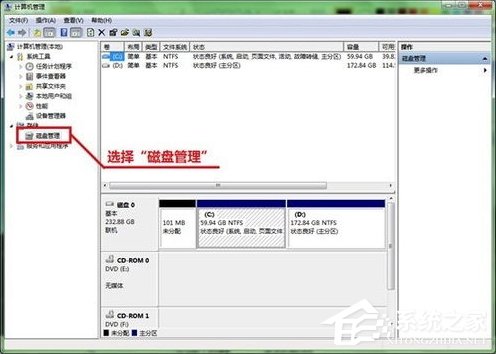
圖解二、選擇“壓縮卷”準備進行劃分:
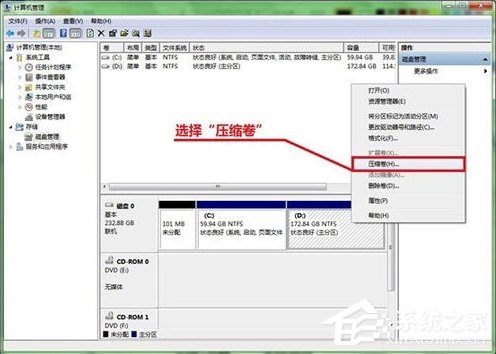
圖解三、設定新劃分空間的大小:

圖解四、硬盤中多出了一塊新的未分配空間:
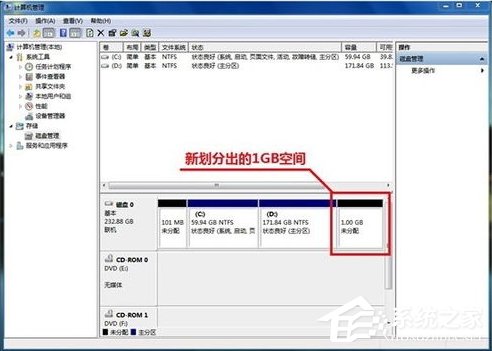
圖解五、選擇“新建簡單卷”:

圖解六、設定新分區(qū)的大小:
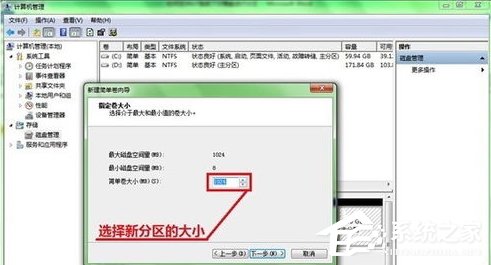
圖解七、分配驅(qū)動器號:

圖解八、輸入卷標名稱:
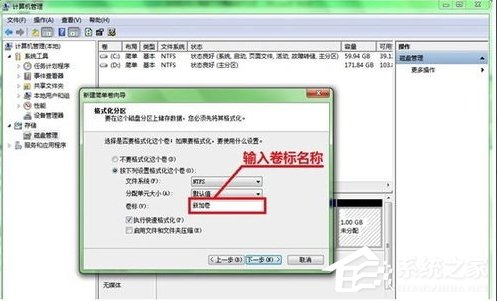
圖解九、新分區(qū)創(chuàng)建好了!

2、壓縮已有分區(qū)。找到所需要調(diào)整的硬盤,可以看到圖形化的分區(qū)示意圖。在需要縮小的分區(qū)上點擊右鍵/選擇壓縮卷/軟件會自動計算可以壓縮的大小,如果可壓縮數(shù)值比較小最好先進行碎片整理/輸入一個壓縮數(shù)值,點擊壓縮。等操作完成后,將會在原有分區(qū)后部出現(xiàn)未分配空間。
3、創(chuàng)建新分區(qū)。在未分配空間上點擊右鍵選擇新建簡單卷/跟隨向?qū)Р僮鳎淮屋斎刖泶笮。ǚ謪^(qū)容量)、驅(qū)動器號、分區(qū)格式等參數(shù)后點擊完成。友情提示,建議勾選快速格式化可以加快格式化速度。
4、調(diào)整分區(qū)大小。Windows 7自帶的磁盤管理還可以進行分區(qū)大小調(diào)整。和分區(qū)縮小一樣進行壓縮操作,然后在后一卷上點擊鼠桔右鍵并選擇擴展卷。不過這個擴展功能有點弱,只能擴展未分配空間之間的分區(qū)。
如果用戶在進行硬盤分區(qū)的過程中,碰到了盤符被占用的情況,那么需要先把光驅(qū)的盤符改為其他盤符,再給硬盤分區(qū)重新分配一下就可以了。還有建議用戶在操作之前,先對硬盤中的重要文件進行備份。
相關(guān)文章:
1. 樹莓派64位系統(tǒng)安裝libjasper-dev顯示無法定位軟件包問題2. 收到Win11推送了嗎?微軟要對Win11首個正式版強制升級了!3. 蘋果macOS Ventura 13.3 首個 Public Beta 測試版本發(fā)布4. 統(tǒng)信UOS怎么增加刪除字體? UOS系統(tǒng)添加移除字體的技巧5. mac文本怎么添加快捷短語? mac電腦添加快捷文本短語的技巧6. 請盡快升級: Ubuntu 18.04 LTS 和 Linux Mint 19.x 發(fā)行版將于 4 月停止支持7. 關(guān)于linux(ubuntu 18.04) 中idea操作數(shù)據(jù)庫失敗的問題8. Win11 USB接口不能用怎么辦? Win11電腦USB接口沒反應的解決辦法9. 微軟規(guī)劃提升 Win10 / Win11圖形和音頻驅(qū)動質(zhì)量10. Ubuntu 20.04.2 發(fā)布,包括中國版的優(yōu)麒麟

 網(wǎng)公網(wǎng)安備
網(wǎng)公網(wǎng)安備